Bạn đang cảm thấy nhàm chán khi sử dụng Skype, hãy làm theo hướng dẫn sau đây vì nó sẽ giúp bạn thay đổi sử dụng Skype, khiến Skype trở nên thú vị hơn. Đó đều là các tĩnh năng sẵn có mà bạn chưa hề khám phá hoặc ít để ý đến.
Trên Skype có rất nhiều tính năng mà người sử dụng ít để ý đến hoặc cũng có thể do Skype chưa công khai ra. Để sử dụng Skype hiệu quả và thú vị hơn thì những tính năng đó bạn cần phải biết và sử dụng đúng thời điểm, đúng chỗ.

Ở một bài gần đây nhất Taimienphi.vn có hướng dẫn sử dụng Skype với các câu lênh, sử dụng câu lệnh trong Skype. Đó cũng là một trong những điều thú vị trong Skype mà chúng ta nên biết để trêu trọc bạn bè hoặc nghiêm túc hơn là giúp chúng ta quản lý nhóm tốt hơn. Và trong bài viết này cũng vậy, với các cách sử dụng Skype được tích lũy của chúng tôi sẽ đem đến cho bạn rất nhiều tính năng thú vị, hấp dẫn không kém gì các câu lệnh trong Skype đã giới thiệu trước đó.
Hướng dẫn sử dụng Skype, thay đổi Skype thú vị hơn
1. Đổi font chữ trong Skype
Nếu bạn đã quá nhàm chán với font chữ mặc định của Skype thì tại sao không đổi nó sang font chữ mà mình yêu thích nhỉ. Người sử dụng Skype được phép thay đổi thành bất cứ loại font nào trên máy tính đang có một cách dễ dàng, nhưng tất việc việc đổi font chữ trong Skype chỉ áp dụng với font chữ chat trong hội thoại, các chữ viết trên tiêu đề, menu không bị ảnh hưởng.
Bước 1: Trên giao diện Skype bạn nhìn sang thành Menu Công cụ > click vào Tùy chọn.
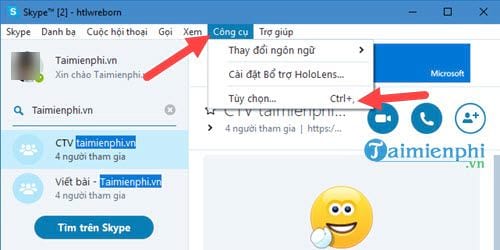
Bước 2: Tiếp đó nhấn vào Tin nhắn nhanh & SMS rồi chọn tiếp >Hình thức nhắn tin nhắn, tại đây bạn sẽ thấy có phần là thay đổi phông chữ, hãy nhấn vào đó.

Bước 3: Tại đây bạn có thể thay đổi bất cứ font chữ nào mình muốn, từ chọn font chữ cho đến kiểu chữ rồi cỡ chữ nữa.

Sau khi chọn xong nhớ ấnlưu vào nhé, ngay lập tức bạn sẽ thấy font chữ của mình được thay đổi.

Nhưng như đã nói là chúng ta chỉ có thể sử dụng Skype thay đổi font chữ trong khung chat thôi nhé.

2. Thay đổi Avatar, ảnh đại diện Skype
Thay đổi ảnh đại diện Skype cũng là một cách sử dụng Skype thú vị hơn, đôi khi bạn cần phải làm mới skype của mình bằng chính những Avatar, đổi ảnh đại diện Skype không chỉ làm mới cho bản thân mà ngay cả những người trong danh sách cũng sẽ chú ý đến những điều này.
Bước 1: Trên giao diện Skype bạn chỉ cần click vào phần avatar của bạn rồi sau đó chọn Thay đổi hình.

Bước 2: Tại đây bạn được lựa chọn chụp hình(nếu có webcam) hoặc sử dụng ảnh trong máy tính.

Bước 3: Sau đó bạn chọn một ảnh bất kỳ mà bạn thích có trong máy tính của mình để làm Avatar.

Sau cùng hãy nhấn vào sử dụng ảnh này để thay thế cho avatar cũ.

Kết quả bạn đã có được cho mình một Avatar mới rồi đó, hãy tự làm mới mình với Avatar mới này nhé.

3. Sử dụng Skype tạo status nhấp nháy.
Trên thực tế việc sử dụng Skype tạo status nhấp nháy này phải cài thêm một công cụ bên ngoài vào mới sử dụng được. Ngoài ra công cụ này hoạt động trên phiên bản skype truyền thống. Còn với phiên bản Skype trên Windows 10, được tải từ Store của Windows 10 thì không tương thích.
Taimienphi.vn cũng đã có hướng dẫn chi tiết về cách thực hiện này, để thuận tiện cho bạn đọc cũng như bao quát nội dung trong bài viết này bạn đọc nên tham khảo tại đây, cách tạo status nhấp nháy trong Skype nhé.
4. Cách viết chữ im đâm, in nghiêng, gạch chân trong Skype
Đây là tính năng khá hấp dẫn mà trên thực tế lại ít người biết đến, việc nhấn mạnh một ý kiến nào đó hoặc loại bỏ một ý kiến nào đó mà được bôi đậm hay gạch ngang sẽ trở nên dễ hiểu hơn bao giờ hết.
- Viết chữ in đậm trên Skype: để sử dụng Skype viết chữ in đậm bạn chỉ cần thêm dấu * ở trước và sau chữ cần in đậm mà thôi, xem ảnh phía dưới và làm theo nhé.

- Tương tự để sử dụng Skype viết chữ in nghiêng bạn chỉ cần thêm dấu _ ở đầu và cuối chữ cần in nghiêng là được.

- Cuối cùng là chữ gạch ngang với cú pháp là thêm dấu ~ ở đầu và cuối chữ cần gạch ngang.

5. Chặn quảng cáo trên Skype
Không ít người chán ghét sử dụng Skype chính vì có khá nhiều quảng cáo vô duyên xuất hiện trên phần mềm này, để loại bỏ, chặn quảng cáo trên skype hoàn toàn vấn đề trên thì một giải pháp tối ưu đã được đưa ra với cách làm dưới đây.
Bước 1: Đẩu tiên hãy mở Start Menu lên sau đó gõ Control Panel để tìm kiếm và truy cập được vào phần này nhé.

Bước 2: Trong Control Panel bạn truy cập tiếp vào phần Network and Internet.

Bước 3: Tại đây chúng ta chọn Internet Options.

Bước 4: Trong Internet Options chuyển sang tab Security, chọn restricted sites và nhấn vào Sites.

Ở đây bạn chỉ cần Add thêm vào địa chỉ apps.skype.com vào là xong, mọi quảng cáo khi sử dụng Skype sẽ bị chặn hoàn toàn.

Trên đây là những cách sử dụng Skype có thể bạn chưa biết hoặc không để ý đến nhưng chắc chắn nó sẽ giúp Skype của bạn thú vị hơn, hãy áp dụng các cách làm trên để làm mới Skype của chính mình nhé.
https://thuthuat.taimienphi.vn/thay-doi-giup-su-dung-skype-thu-vi-hon-28932n.aspx
Một thủ thuật nữa đơn giản nhưng lại giúp ích rất nhiều cho bạn trong việc sử dụng Skype, ngoài ra nó còn làm tăng hứng thú cho bạn khi sử dụng Skype đó chính là các phím tắt Skype, với các phím tắt Skype sẽ giúp bạn rút ngắn các thao tác hơn và thiết lập tùy chỉnh nhanh hơn.